3 Anwendungen zum Überladen der Zeichentabelle in Windows
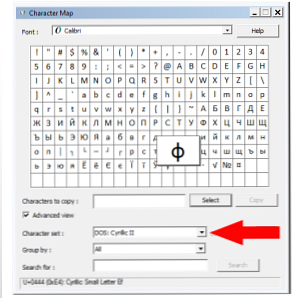
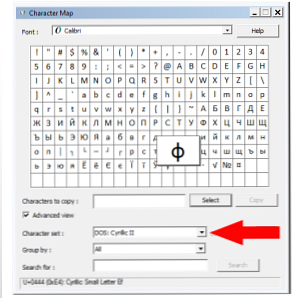 Erst als ich anfing, als Hobby zu bloggen und für diese fantastische Website zu schreiben, bemerkte ich, wie nützlich die Windows Character Map 10 einfache, aber nützliche Möglichkeiten ist, die Character Map und Ihre weniger verwendeten Schriftarten 10 zu verwenden Zeichentabelle und weniger verwendete Schriftarten Lesen Sie mehr eigentlich. Wie? Nun, die faule Version einer Ellipse besteht aus drei sich wiederholenden Perioden auf einer Standardtastatur… Die eigentliche Ellipse ist der Tastendruck Alt + 0133. Und was ist mit Strichen? Haben Sie eine Ahnung, wie viele verschiedene Striche eingegeben werden sollen. Wie man Em und En Striche außerhalb Ihres Textverarbeitungsprogramms eingibt? Wie Sie Em und En Striche außerhalb Ihres Textverarbeitungsprogramms eingibt? Vermeiden Sie Bindestriche in Ihrem Schreiben, nur weil Sie nicht wissen, wie sie außerhalb eingegeben werden sollen von Textverarbeitungsprogrammen. Lernen Sie die richtigen Tastenkombinationen, und Sie können diese wesentlichen Teile der englischen Sprache eingeben… Lesen Sie mehr? Es gibt auch eine besondere Verwendung für jeden von ihnen.
Erst als ich anfing, als Hobby zu bloggen und für diese fantastische Website zu schreiben, bemerkte ich, wie nützlich die Windows Character Map 10 einfache, aber nützliche Möglichkeiten ist, die Character Map und Ihre weniger verwendeten Schriftarten 10 zu verwenden Zeichentabelle und weniger verwendete Schriftarten Lesen Sie mehr eigentlich. Wie? Nun, die faule Version einer Ellipse besteht aus drei sich wiederholenden Perioden auf einer Standardtastatur… Die eigentliche Ellipse ist der Tastendruck Alt + 0133. Und was ist mit Strichen? Haben Sie eine Ahnung, wie viele verschiedene Striche eingegeben werden sollen. Wie man Em und En Striche außerhalb Ihres Textverarbeitungsprogramms eingibt? Wie Sie Em und En Striche außerhalb Ihres Textverarbeitungsprogramms eingibt? Vermeiden Sie Bindestriche in Ihrem Schreiben, nur weil Sie nicht wissen, wie sie außerhalb eingegeben werden sollen von Textverarbeitungsprogrammen. Lernen Sie die richtigen Tastenkombinationen, und Sie können diese wesentlichen Teile der englischen Sprache eingeben… Lesen Sie mehr? Es gibt auch eine besondere Verwendung für jeden von ihnen.
Wenn die Zeichentabelle zum Grundnahrungsmittel Ihrer Arbeitsroutine wird, haben Sie zwei Möglichkeiten: Suchen Sie nach einer Anwendung eines Drittanbieters, um die Zeichen leichter an Ihre Fingerspitzen zu bringen, oder merken Sie sich die Alt-Tastenanschläge für jedes Zeichen. Obwohl ich ungefähr 25 dieser Tastatureingaben aus meinem Kopf kenne, zeige ich Ihnen drei Lösungen für diesen ersten Vorschlag.
CatchChar
CatchChar macht die Zeichentabelle zu einer Art Erweiterung der Windows-Zwischenablage.

Der obige Screenshot zeigt die Installation der Anwendung. CatchChar enthält keine Erwähnung der Betriebssystemkompatibilität auf seiner Website, funktioniert jedoch gut mit Windows 8 Pro. Sie können sicher davon ausgehen, dass es auf XP und alles dazwischen funktionieren sollte.
Der standardmäßige Hotkey zum Aktivieren von CatchChar ist Alt + Umschalttaste + C. Wenn Ihnen dies etwas unangenehm erscheint, können Sie es einfach in den Einstellungen der Anwendung ändern. Der Hotkey muss jedoch die Alt + Shift-Modifizierer enthalten.

Standardmäßig enthält das Menü die obigen Zeichen und Optionen. Wenn Sie auf ein Zeichen in der Liste klicken, wird es sofort in das von Ihnen ausgewählte Feld eingefügt, bevor Sie den Hotkey drücken.

Das Konfigurieren Ihrer Menütasten ist ungefähr so umfangreich, wie Sie es machen können. Sie können beliebige Zeichen einfügen, in der Liste organisieren, Trennzeichen hinzufügen und sogar Ihre Menülisten speichern oder wiederherstellen.
CatchChar stellt die Zeichentabelle buchstäblich zur Verfügung. Es ist meine Lieblingsanwendung für diesen Zweck.
BabelMap
Während CatchChar eine großartige Möglichkeit ist, um die Arbeit zu erledigen, ist BabelMap wahrscheinlich die umfangreichste. Sie werden definitiv einige Zeichen sehen, die Sie bei Verwendung dieser Anwendung noch nie gesehen haben.

BabelMap enthält über 110.000 Zeichen in der Datenbank. Sie können die Liste der Zeichen nach Namen oder Code durchsuchen. Die Zeichen können in die Zwischenablage kopiert werden, um sie in einer Anwendung einzufügen, die Unicode-Zeichen unterstützt. BabelMap unterstützt den neuesten Unicode-Standard von 6.2. Es funktioniert auf jeder Version von Windows ab 2000.
Für eine Anwendung mit solch einem einfachen Zweck sind die Optionen riesig.

Hier einige Features von BabelMap:
- Durchsuchen Sie das Unicode-Zeichengitter nach Flugzeug, Block oder Seite (182 Zeichen).
- Finden Sie ein Zeichen anhand des Hexadezimalwerts
- Suchen Sie nach Zeichen anhand des vollständigen oder teilweisen Namens
- Vorwärts- und Rückwärtssuchkompatibilität
- Wählen Sie Zeichen aus, die Sie mit Drag & Drop in einen Puffer einfügen möchten
- Vergrößern Sie einen beliebigen Buchstaben im Raster, indem Sie mit der rechten Maustaste darauf klicken
BabelMap ist wirklich mehr als eine Erweiterung der Zeichentabelle, es ist eine komplette Zeichen- und Symbol-Toolbox. Ich habe sogar viel Zeit damit verbracht, die Liste der Unicode-Zeichen durchzublättern, um sie zu genießen. Wer wusste, dass es einen Charakter gab, der jedes wichtige Verkehrszeichen repräsentierte?
CharMapEx
CharMapEx fungiert als eine Art Dumb-Down-Version von BabelMap. Die CharMapEx-Unterstützung beginnt bei Windows 98 und funktioniert problemlos auf meinem Windows 8-Computer.

Wie BabelMap zeigt es die gesamte Unicode-Map in Blöcken und Seiten. Es enthält Zeichen aus dem BMP (Basic Multilingual Plane). Wenn also einer der Hauptgründe, warum Sie einen Character Map-Ersatz benötigen, der Grund dafür ist, ist dies wahrscheinlich die beste Lösung.

Mit ChapMapEx können Sie mehrere Karten innerhalb eines Fensters öffnen und in einer Ansicht mit mehreren Fenstern organisieren. Dies ist ideal, wenn Sie gleichzeitig nach zwei oder mehr verschiedenen Symbolen suchen. Es ist viel einfacher und effizienter, als zwei Instanzen derselben Anwendung zu öffnen.
Wenn Sie mit der rechten Maustaste auf ein Zeichen klicken, können Sie es zur Zwischenablage hinzufügen oder bestimmen, welche Schriftart dieses Symbol unterstützt. Sie können die Anwendungsschriftart unter verschiedenen anderen Anzeigeoptionen ändern. Sie können zwischen GetGlyphIndices und cmap sowie DrawText und Uniscribe (zum Rendern) wechseln..
Diese drei Anwendungen bieten im Bereich der Präferenz viel. In Bezug auf die Funktionalität ist CatchChar großartig. Versuchen Sie BabelMap, um ausführlicher zu sein. CharMapEx ist am besten, wenn es nur um rohe Einfachheit geht. Trotzdem erledigt jeder die Arbeit und alle sind es wert, gewürdigt zu werden.
Was sind einige der Symbole, für die Sie in Ihre Zeichentabelle stürzen? Welche dieser drei sind für Sie am nützlichsten? Schreiben Sie mir eine Zeile in die Kommentare und lassen Sie es mich wissen.
Mehr über: Schriftarten.


